Du verwendest einen veralteten Browser. Es ist möglich, dass diese oder andere Websites nicht korrekt angezeigt werden.
Du solltest ein Upgrade durchführen oder einen alternativen Browser verwenden.
Du solltest ein Upgrade durchführen oder einen alternativen Browser verwenden.
Welche Tools verwenden um Windows zu beschleunigen?
- Ersteller stefanstp
- Erstellt am
- Registriert
- Jan. 2008
- Beiträge
- 7.822
Eine SSD einbauen.
Gibt zwar schon genügend antworten, aber um Meinungsschwerpunkte herauszubilden:stefanstp schrieb:Aber welche Tools könnt ihr zusätzlich empfehlen bzw. was kann man alles tun, damit man Windows beschleunigt
-keine-
Okay wegen Treiber aktuell halten: Da finde ich Drive Booster sehr gut, jedoch muss man natürlich aufpassen, nicht gleich unmengen an andere Software damit mit zuinstallieren. Oder wie kommt ihr immer an die neuesten Treiber, ohne immer jeden Hersteller abzugrasen? Wobei auch mein Windows mal komplett einen Blue-Screen bekommen hat, als ich den USB-Treiber aktualisierte und danach erstmal ein Backup von Windows alles retten musste :-)
RexCorvus
Lt. Commander
- Registriert
- Okt. 2022
- Beiträge
- 1.204
Auch Drive Booster braucht niemand... du auch nicht.
Erstens kann Windows schon Treiber aktualisieren (auch die von anderen Herstellern) und es ist auch nicht grade viel Arbeit alle paar Monate mal die Grafikkarten Treiber upzudaten oder auch die vom Mainboard (obwohl ich das eher auch nicht mache)
Erstens kann Windows schon Treiber aktualisieren (auch die von anderen Herstellern) und es ist auch nicht grade viel Arbeit alle paar Monate mal die Grafikkarten Treiber upzudaten oder auch die vom Mainboard (obwohl ich das eher auch nicht mache)
Es muss ja nicht tagesaktuell sein, ab und zu mal nachschauen reicht. Grafikkarte, Mainboard, mehr ist es doch nicht.stefanstp schrieb:Oder wie kommt ihr immer an die neuesten Treiber, ohne immer jeden Hersteller abzugrasen?
Hauro
Fleet Admiral
- Registriert
- Apr. 2010
- Beiträge
- 13.632
stefanstp schrieb:Oder wie kommt ihr immer an die neuesten Treiber, ohne immer jeden Hersteller abzugrasen?
Wer es sich einfach machen möchte, findet die neusten Versionen über die Hauptseite von ComputerBase unter "Neue Downloads"
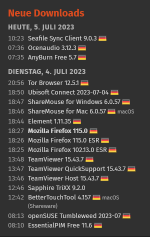
oder über ComputerBase Downloads
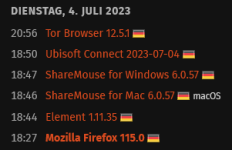
Wichtige Updates werden hervorgehoben - wie gestern Firefox
Die Liste ist auf den neusten Stand, da andere und ich neue Versionen dem Team von ComputerBase mitteilen:
Feedback zu einzelnen Downloads (kaputte Links, Textfehler, neue Version verfügbar, …)
Zuletzt bearbeitet:
(Eränzung)
WinFan
Lt. Commander
- Registriert
- Nov. 2021
- Beiträge
- 1.846
Jedes Tool, was auf das System aufgespielt wird , verbraucht Leistung und Speicher, und Windows hat jede Menge Bordmittel und Schalter für Einstellungen an Bord, übrigens funktionieren die Tools mit den Bordmitteln die das System zur Verfügung stellt. Nur sind die Befehle in anderen Beschreibungen versteckt
Wenn man sich die Einstellungen im System mal genauer anschaut, braucht man auch keine Tools mehr
Und Treiber mit anderen Tools installieren macht auch wenig Sinn, und die meisten Treiber werden nur auf neue Geräte aktualisiert, solange das eigene System ohne Fehler läuft, braucht man auch nicht ständig aktualisieren, und wenn schon dann beim Hersteller des Gerätes.
Für die Bereinigung des Systems reicht die Speicheroptimierungen, wenn die je nach Gebrauch täglich oder wöchentlich durchgeführt wird, auch automatisch
Wenn man sich die Einstellungen im System mal genauer anschaut, braucht man auch keine Tools mehr
Und Treiber mit anderen Tools installieren macht auch wenig Sinn, und die meisten Treiber werden nur auf neue Geräte aktualisiert, solange das eigene System ohne Fehler läuft, braucht man auch nicht ständig aktualisieren, und wenn schon dann beim Hersteller des Gerätes.
Für die Bereinigung des Systems reicht die Speicheroptimierungen, wenn die je nach Gebrauch täglich oder wöchentlich durchgeführt wird, auch automatisch
Zuletzt bearbeitet:
Definitiv: Nein.stefanstp schrieb:Trotzdem wüsste ich gerne, ob es Tools gibt, die zusätzlich nochmal was bringen.
Da muss man aber ein uraltes System haben, wenn das Performance bringen soll.Teckler schrieb:Windows selbst kann zudem mit einem Klick noch zackiger gemacht werden
Und zwar die Animationen abschalten.
cumulonimbus8
Fleet Admiral
- Registriert
- Apr. 2012
- Beiträge
- 19.442
😁 Ich will mal sticheln: »Ein Betriebssystem soll Programme starten. Es ist nicht zum Selbstzweck da.«mortiferus93 schrieb:Ganz einfach: am besten läuft Windows, wenn man von so Schlangenöl die Finger lässt
Sehe ich das Bordwerkzeug das so viel zu können meint aber nichts wirklich gescheit zu Stande bringt dann würde ich sagen, dass echte, probate Ersatztools = Freeware mit weit umfangreicheren Fähigkeiten WIN erst mal wirklich zum Laufen bringen.
(Klar bin ich in der Anti-Schlangenöl-Fraktion.)
Das müsstest du mir mal erklären.Hauro schrieb:
- Laufwerke optimieren - Ausführen des TRIM-Befehls bei einer SSD
- Regelmäßige Bereinigung des Komponentenstore beim Update
- Verwalten des Speicherplatzes mit der Speicheroptimierung | Microsoft Support
Wozu TRIM erneut? Was hilft das Aufräumen des Stores bei der Leistung? Und den Vorzug der Speicheroptimierung verstehe ich auch nicht recht.
Sind zwar effektiv Bordwerkzeuge, aber was bringen sie wirklich? Ich lebe hervorragend ohne.
CN8
Ergänzung ()
Auf keine andere Weise.stefanstp schrieb:Oder wie kommt ihr immer an die neuesten Treiber, ohne immer jeden Hersteller abzugrasen?
Genauer gesagt tut WIN-Update das seine, NVIDIA ht eine eigene Update (dieweilen ich halte deren Karten nutze) und der rest? 1x beim Einrichten und dann ändert sich nach meiner Erfahrung da selten etwas. Schon sehr viele Jahre ist so.
👍 das liest man gerne!stefanstp schrieb:und danach erstmal ein Backup von Windows alles retten musste :-)
So ein Backptool (Imagetool?) ist mal die Sorte Tuning die durch Zeitersparnis mehr Tempo rausholt als es das Drehen an allen Schräubchen könnte.
→ Tools die das Leben vereinfachen, solch die ich oben angesprochen habe, die gewinnen durch Ergonomie und Leistung mehr Zeit als alles Tuning.
Zuletzt bearbeitet:
Auch mit den schnellsten PC gehen die unsäglichen Fensteranimationen nicht schneller.... daher einfach abschalten und die Nerverei hat ein Ende.Nickel schrieb:Da muss man aber ein uraltes System haben, wenn das Performance bringen soll.
Dr. McCoy
Fleet Admiral
- Registriert
- Aug. 2015
- Beiträge
- 12.123
stefanstp schrieb:Da finde ich Drive Booster sehr gut
Installiere bei dieser ganzen von Dir bisher genutzten Software am besten einmal Windows ganz frisch. Auf einer SSD. Am besten eine gute NVMe verwenden (TLC, mit Cache). Wenn du damit fertig bist, installiere nun jedoch keinen der bisher von Dir favorisierten Tuner oder Booster mehr. All dies weglassen. Dann hast du, was du dir wünschst:
Ein langfristig stabil schnell laufendes Windows
Die sollen ja auch nicht schneller gehen, bremsen aber ein halbwegs modernes System aber nicht aus.Teckler schrieb:Auch mit den schnellsten PC gehen die unsäglichen Fensteranimationen nicht schneller....
Hauro
Fleet Admiral
- Registriert
- Apr. 2010
- Beiträge
- 13.632
cumulonimbus8 schrieb:Wozu TRIM erneut?
Es geht um die Laufwerksoptimierung die Windows in periodischen Abständen ausführt:
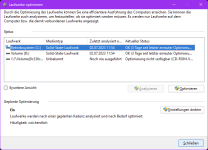
cumulonimbus8 schrieb:Was hilft das Aufräumen des Stores bei der Leistung?
Verwalten des Komponentenspeichers | Microsoft
Hier sind einige Beispiele für die Verwendung von Dateien des Windows-Komponentenspeichers:
- Verwenden von Windows Update, um neue Komponentenversionen zu installieren. Dadurch bleiben Systeme sicher und auf dem neuesten Stand.
- Aktivieren oder Deaktivieren von Windows-Features
- Hinzufügen von Rollen oder Features mithilfe des Server-Managers
- Verschieben von Systemen zwischen verschiedenen Windows-Editionen
- Systemwiederherstellung nach Beschädigung oder Startfehlern
- Deinstallieren problematischer Updates
- Ausführen von Programmen mit parallelen Assemblys
Der Komponentenspeicher und die Abhängigkeiten wachsen über die Zeit. Deshalb führt Windows in regelmäßigen Abständen ein Bereinigung durch: Bereinigen des WinSxS-Ordners - meist bei einem Update:
PowerShell:
C:\>dism /online /cleanup-image /analyzecomponentstore
Deployment Image Servicing and Management tool
Version: 10.0.XXXX.0
Image Version: 10.0.XXXX.0
[==========================100.0%==========================]
Component Store (WinSxS) information:
Windows Explorer Reported Size of Component Store : 4.98 GB
Actual Size of Component Store : 4.88 GB
Shared with Windows : 4.38 GB
Backups and Disabled Features : 506.90 MB
Cache and Temporary Data : 279.52 KB
Date of Last Cleanup : 2021-06-24 23:32:22
Number of Reclaimable Packages : 0
Component Store Cleanup Recommended : No
The operation completed successfully.Es wird angegeben, ob sich eine Bereinigung des Komponentenspeichers empfiehlt.
cumulonimbus8 schrieb:Und den Vorzug der Speicheroptimierung verstehe ich auch nicht recht.
Habe ich wegen der Vollständigkeit angegeben, um zu zeigen, dass Windows auch bei der Bereinigung des Systems ohne Fremdsoftware hilft.
Da passiert sogar ein wenig mehr als dass nur der Trim Befehl ausgeführt mehr,Hauro schrieb:Es geht um die Laufwerksoptimierung die Windows in periodischen Abständen ausführt:
bei der SSD Optimierung. Passiert aber mit der Zeit automatisch.
Und "getrimt" wird ja auch so ständig.
PC295
Commodore
- Registriert
- Apr. 2010
- Beiträge
- 4.804
Wenn es hier nur um den Autostart geht, kannst du auch Autoruns nehmen. Hier hast du eine größere Übersicht, was alles mit Windows startet.stefanstp schrieb:Der Klassiker ist ja bestimmt ccleaner (unter anderem um dort auch viele Programme aus dem Autostart zu pausieren).
Dann solltest du vorinstallierte Bloat-Apps die Windows mitbringt deinstallieren.
https://www.netzwelt.de/anleitung/180792-windows-10-so-entfernt-bloatware-wenigen-klicks.html
Einige laufen automatisch im Hintergrund mit.
Spy-Funktionen wie der Compatiblity Appraiser, welche Telemetrieinformationen sammeln und an Microsoft senden, können zu einer hohen CPU- und Netzwerk- und Datenträgerauslastung führen.
Hier helfen z.B. O&O ShutUp10 oder W10Privacy
Auch bei der Wahl des Antivirenprogrammes solltest du die Performance vergleichen.
Die Unterschiede sind teilweise deutlich spürbar, wenn es um Installieren oder Starten von Anwendungen geht oder das Kopieren von Dateien.
Gerade der vorinstallierte Windows Defender landet deswegen immerwieder auf den letzten Plätzen:
https://www.av-comparatives.org/tests/performance-test-april-2023/
https://www.av-test.org/de/antivirus/privat-windows/
Immer der gleiche Kram von @PC295.
@stefanstp, du brauchst keins der genannten Tools da oben
und auch ist der MS Defender ist völlig ausreichend und bremst nicht dein System.
Um Apps das laufen auch im Hintergrund zu verbieten,
findest du in den Datenschutzeinstellungen, unter "Hintergrund-Apps".
@stefanstp, du brauchst keins der genannten Tools da oben
und auch ist der MS Defender ist völlig ausreichend und bremst nicht dein System.
Um Apps das laufen auch im Hintergrund zu verbieten,
findest du in den Datenschutzeinstellungen, unter "Hintergrund-Apps".
Die einzigen Tools, die ich empfehlen kann (entgegen meiner Aussage oben), sind die MS PowerTools,. Fantastisch, worauf man damit Zugriff erhält. Aber Obacht, da gibt es keine Hilfe oder 'Dummysperren'. Man kann auch sehr gefährliche Sachen machen (wichtige Regschlüssel löschen oder Systemrelevante Dienste vom Starten abhalten). Ach ja, Automatismen, die irgendwas 'optimieren' könnten, gibt es dort nicht. Man bekommt halt auch mehr Informationen als z.B. im Taskmanager verfügbar.
Ähnliche Themen
- Antworten
- 10
- Aufrufe
- 2.028
- Antworten
- 4
- Aufrufe
- 1.855
- Antworten
- 19
- Aufrufe
- 1.668
- Antworten
- 3
- Aufrufe
- 1.823
- Antworten
- 18
- Aufrufe
- 1.610



